
Có khi nào bạn thấy khó chịu khi mở một file word lên mà hiện chi chít những dấu gạch chân xanh đỏ dưới những con chữ chưa? Nguyên nhân do đâu? Đó là do Word hiện chỉ hỗ trợ tiếng Anh nên khi đọc những văn bản tiếng Việt thì nó không hiểu và cho đó là chữ viết lỗi nên gạch chân các con chữ đó để báo cho ta biết.
Ví dụ như trong ảnh sau ta thấy:
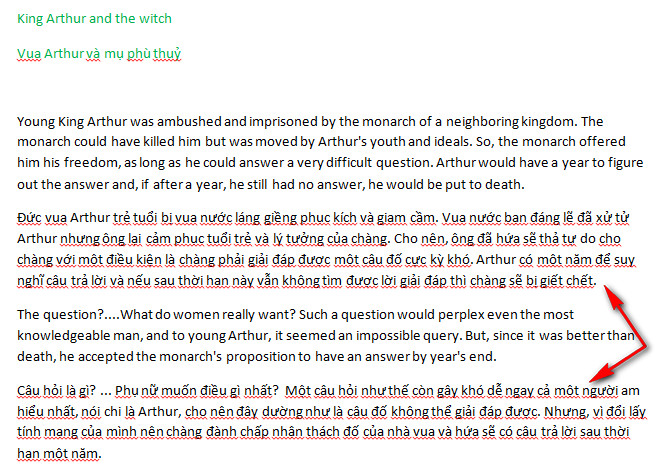
Những dấu gạch chân đó vô tình làm rối mắt chúng ta và gây cảm giác không dễ chịu chút nào. Để bỏ đi những dấu gạch chân đáng ghét đó cũng không quá khó khăn đâu, chỉ cần tùy chỉnh một chút là chúng sẽ biến mất ngay lập tức.
CÁCH THỰC HIỆN:
1. Ở thanh menu của Word, ta chọn File > Option.

2. Sau đó chọn tiếp thẻ Proofing.
- Bỏ hết các dấu check ở mục When correcting spelling and grammar in Word.
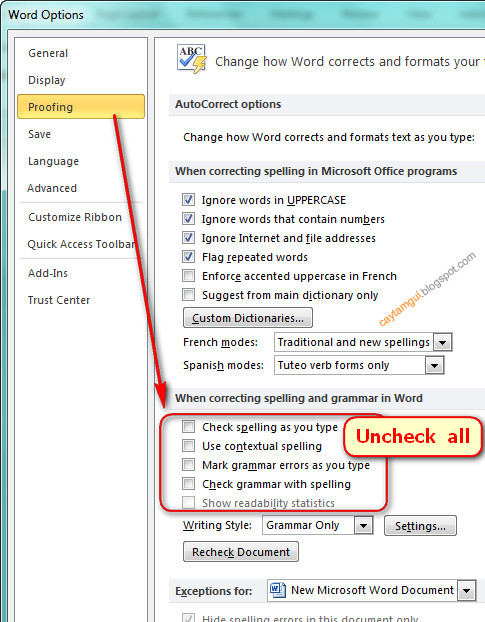
3. Sau khi uncheck xong ta Ok là xong, file Word sẽ không còn dấu gạch chân nữa.

Xong rồi, đã không còn xuất hiện các dấu gạch chân xanh đỏ trong Word nữa.
Bản quyền bài viết thuộc về/ CTG blog












0 blogger: